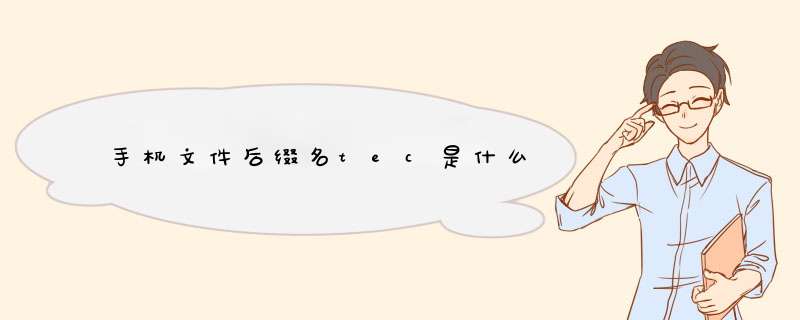
ecplot导入数据文件的方式一般是File-->Load Data File(s)或者File->Import,支持plot3D、cgns、fluent等文件格式。不过读取的时候要和cas文件一起读入。
1、选择菜单 file/import,
2、d出如下对话框,选择 Fluent Data Loader 选项,点击 OK 确认,
3、d出对话框,勾选 Load Grid and Solution Data 单选框,
4、选择相应的 Data 和 Cas 文件,注意要同名(后缀分别为 cas 和 dat),
5、点击 OK 确认,d出进程显示框。
一、前期工作
先在指定界面中任意画一个图形。
然后点击“ 图元更改” 来确认你所画图形的图层。左下条指令中提示“ 请选取图形(+):” ,圈中你所选图形。 被选中图形既变成虚线,按鼠标右击完成选图。
输入“ L” 选中图层 ,然后右击鼠标。 选中你所要确定的图层。
画图前期工作完毕后,按“ 档案” →“ 另存新档”。 然后系统提示输入新档的名称。
二、 后置处理
1.点击“ 线割应用”
在指令条中输入“ S” 按回车。出现切割路径设置。输入引入线长度, 切割方向,路径形态。 设置完毕按确定。指定你要切割的路径和启始点位置,点击鼠标左键。 此时所选图形中便会显示该工件的路径形态( 凹模或凸模 ),引入线长度,切割方向。
2.然后在MID OF 中打入“P”,回车进入P处理。选择S:编程设置。然后具体可以输入你所需要的“过切长度”,“脱离线长度”…等括号内的数据。
3.设置完备后按“空格”键进入“CHARMILLES专用工件设置窗口”
读取你所加工机床的型号。随后根据不同的机床型号,其“图层名称”后所对应的精修次数就会有所变化,确定你所想要的加工次数与实际加工图层相符。选择好*.*TEC文件和工件高度,按确定结束。
4. 空格后,选择好文件的输出路径。按保存。
5. 程序便自动进行模拟。如想让其暂停可按“空格”或“鼠标右键”。
6. 最后把所保存的文件*.*.ISO同C:/TWINCAD/*.*.CMD文件COPY到机床上并运行*.*.CMD程序便可以。
三、 模式解析
1.部分斜度/斜度加工:
画完图形后,进入后置处理“WTCAM”。在路径设置后进入D:其他细节--T:斜度,输入用户需要的斜度,然后手动选择该斜度图形的边。不同的边斜度选定只要重新在T:斜度 中输入新的斜度既可。
2.加工模板:
作完模板图形,进入“WTCAM”,在路径设置后按照你想要的加工顺序依次点中模板上的加工图形。如果你要对次序修改,进入O:秩序,可以分别选择I:依次设定/S:对调顺序/(C:改变顺序 )来调换模板内程序的加工秩序。 进入P处理—S:编程设定。在编程设定的其他条件窗口中选择“自动穿丝方式” 。
3. 图形路径设置完后,可以对上下异形的拐角部分进行强制对接。在3D:上下异形—J:指定对接 开面加工。
4. 作一不封闭的图形(开面图形),注意:也要对其进行自动串接。在自动选择路径模式下选中被加工图形,在出现的对话框中选“确定”,随后它会提示确定补偿方向。所谓补偿方向就是加工是偏移量的方向,既左偏还是右偏。你点中的那个面既为偏移量移动的方向。
5. 若需对开面加工图形的某一边进行斜度加工。
6备注:
a:WTCAM模板保存路径在 TWINCAD/SUPPORT/*.*.TCAD
b: 若要移动原点坐标,点中“图元移动”或打指令“MOVE”,选好图形。点中设置原点的点,并且移动图形到指定基准点:(0,0)
c: 若要查看某个点的坐标可选择“模具式标注”或打指令:“Odim” 按“空格”。
欢迎分享,转载请注明来源:内存溢出

 微信扫一扫
微信扫一扫
 支付宝扫一扫
支付宝扫一扫
评论列表(0条)